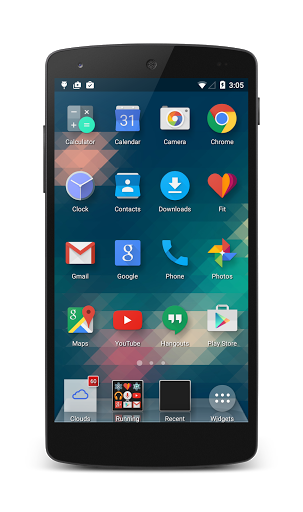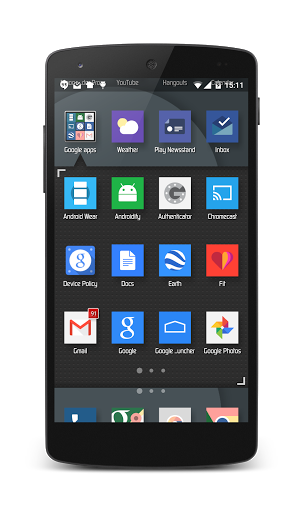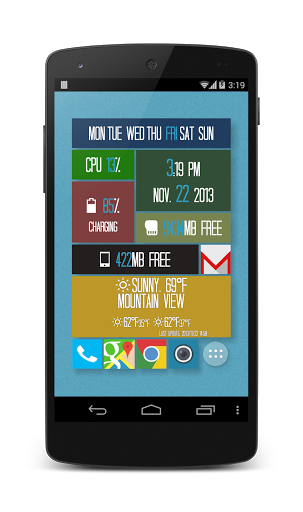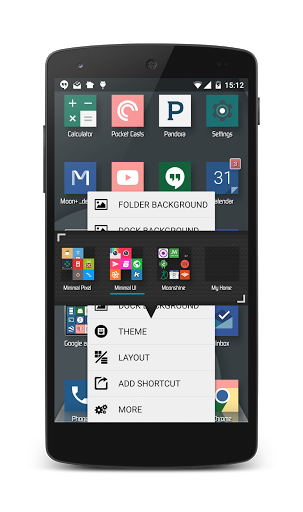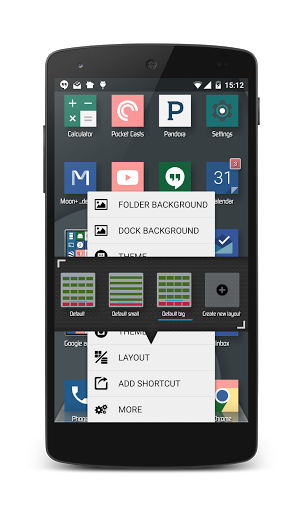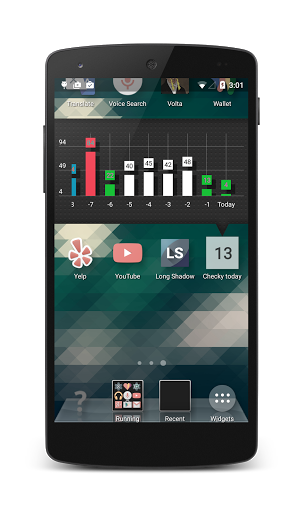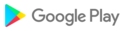My Home ist ein weiterer Ersatz zu Hause neben ADW, Apex und Nova Launcher etc. Inspiriert von iPhone und Windows Home-Bildschirm. Das Ziel ist es, einen voll funktionsfähigen Launcher in kleiner Größe zu machen, während die Benutzeroberfläche sauber, flexibel und in hohem Maße konfigurierbar bleibt. Es hat iPhone Stil App-Ordner und ermöglicht es Ihnen, Widgets Bildschirm zu Windows-Kachel-Stil anpassen.
Bitte sehen Sie unten für schnelle Tipps. Hilfe und FAQ finden Sie unter http://goo.gl/1TFYZM
Wenn Sie Hilfe benötigen, um diese App zu verwenden, mailen Sie mir bitte direkt und ich bin froh, zu helfen.
Diese Version enthält alle Funktionen, Sie können eine donate-Version unter https://play.google.com/store/apps/details?id=com.farm.myhome finden
Hauptmerkmale:
iPhone Stil Ordner
Unbegrenzte Ordnerverschachtelung
Beliebiges benutzerdefiniertes Layout (nicht nur MxN) für den App-Bildschirm
Unterstützt ADW, LauncherPro, Apex und Go Icon Pack
App-Badge-Unterstützung einschließlich Gmail, Kalender, verpasster Anruf, Wetter, Facebook und viele
Einzigartige Schattenunterstützung für Apps
Einzigartige Schattenunterstützung für Widgets
Einzigartige Widget-Option, einschließlich Zuschneiden, Hintergrund- / Rahmenfarbe, um den Startbildschirm im Windows-Stil zu gestalten
Option zum Anheften des Widgets, damit Sie die Dock-Leiste im Widgets-Bildschirm erstellen können
Eindeutige App-Symbolrotation im App-Bildschirm
Vollständig in das System Wallpaper integriert
Vordefinierte Apps wie Datum / Uhrzeit, Bestand, Benachrichtigung, Laufen, Recents etc
Integrierte Check-App, um zu zeigen, wie oft Sie Ihr Telefon täglich überprüfen
Schnelle Tipps:
Drücken und halten Sie eine beliebige App oder ein Widget, um in den Bearbeitungsmodus zu gelangen
Tippen Sie auf einen leeren Bereich, um den Bearbeitungsmodus zu beenden
Drücken und halten Sie die leere Stelle, um das Hauptmenü zu öffnen
Wählen Sie im Menü "Meine Einstellungen", um auf die spezifischen Optionen für "Mein Zuhause" zuzugreifen
Tippen Sie im Bearbeitungsmodus auf das Symbol "Rotstift", um Optionen für eine App oder ein Widget zu öffnen.
Gehen Sie im App-Bildschirm zuerst in den Bearbeitungsmodus, drücken und halten Sie dann eine beliebige App und ziehen Sie sie zu einer anderen App, um einen Ordner zu erstellen
Gehen Sie im App-Bildschirm zuerst in den Bearbeitungsmodus und ziehen Sie die App dann für ~ 1 Sekunden aus dem Ordnerbereich, um die App aus dem Ordner zu verschieben
Gehen Sie zu Menü -> "Meine Einstellungen" -> "Mehr" und aktivieren Sie die Mehrfachauswahl, um Ordner einfach zu machen

 Samsung Galaxy Note 3
Samsung Galaxy Note 3